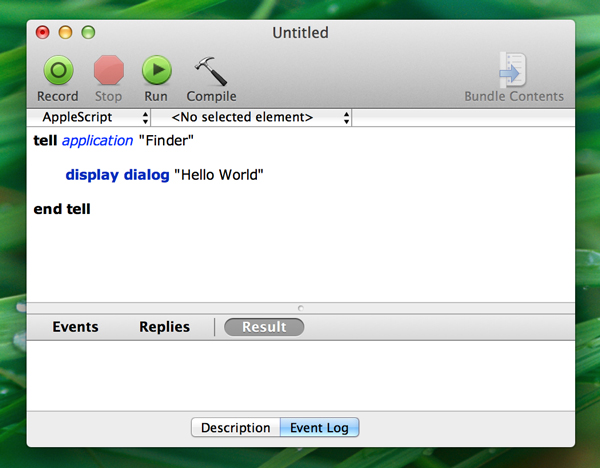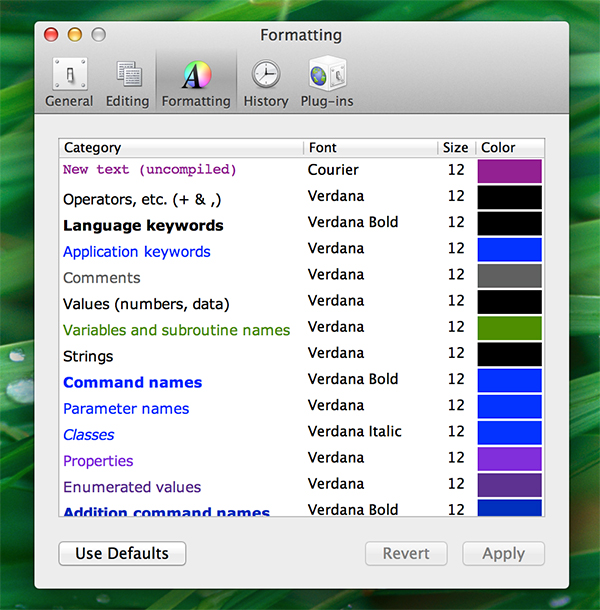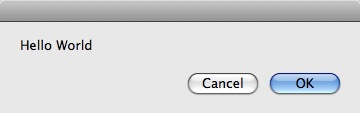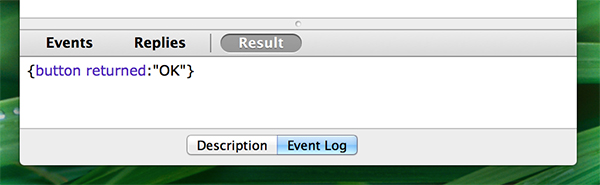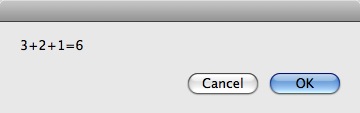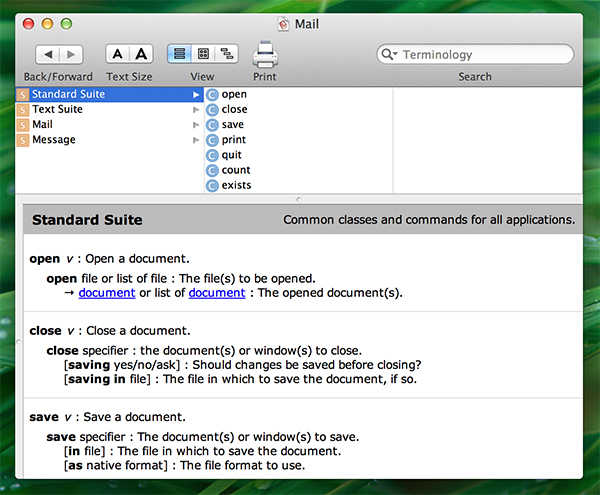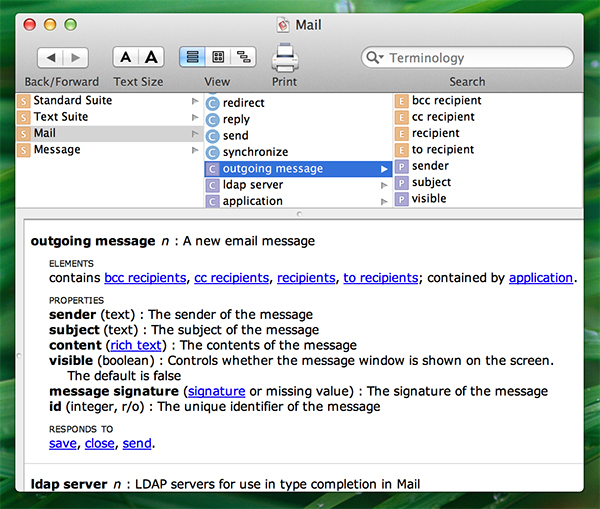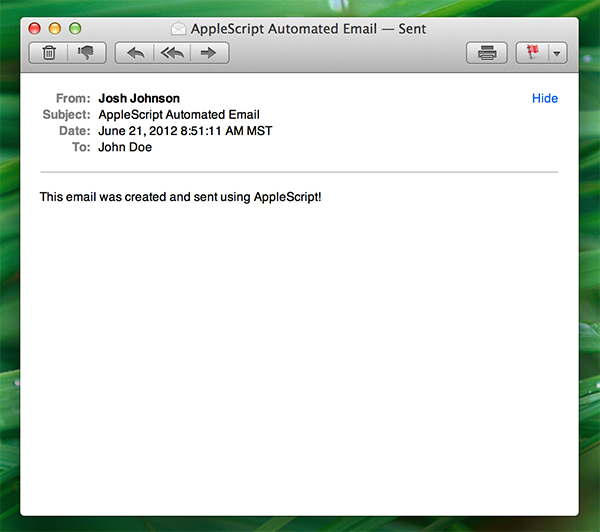den ultimative begynder guide til applescript,,,,, er dette den første post i en ny serie, der tager nogle af vore læsere favorit stillinger fra fortiden, der stadig indeholder fedt og relevante oplysninger, som de måtte finde nyttige.denne post blev offentliggjort den 7 juli 2009.,, det bedste ved applescript er, at du ikke behøver at være et geni programmør for at bruge det.faktisk, behøver du ikke har nogen erfaring med programmering overhovedet.denne artikel vil vise dig, hvordan du skal skrive et applescript i næsten enhver anvendelse af enkle instrukser, der er skjult i hver app 's rammer.hvad siger du så?læs videre!,,,,, hvad der er applescript?, applescript er en magtfuld scripting sprog, som er indbygget i os. de vigtigste brug for applescript er automatisering af opgaver, som normalt repetitivt og tidskrævende.for eksempel en freelancer, jeg hader at fakturaer hver uge til forskellige kunder.for at løse dette problem, jeg skrev en applescript, der læser de timer, som jeg log i området, skaber en faktura i microsoft excel - baseret på de timer, og e - mails fakturaer til kunder.alle ved at trykke på en knap.,, de vigtigste vindue, begyndt: fortæl blok, til at skabe en applescript, åben ansøgning "script redaktør" beliggende i applescript folder inden for ansøgninger mappe.du burde se en enkelt vindue, der indeholder et stort tekstfelt med et bånd af knapper på toppen.i teksten vedrørende type følgende kode: [applescript], fortæl anvendelse " finder " - dialog ". hej verden ", fortæl, [/applescript], applescript forsøg på at anvende engelsk, hvor det er muligt at foretage kodning meget enkelt.de fleste af kommandoer i applescript befinder sig i en "fortæl block".det kaldes en "fortæl block" fordi du er "til" en given ansøgning, hvad du vil.f.eks. kode over taler ham til at vise en dialog vindue, der indeholder ordene "goddag".når du er færdig med en kommando eller række af ordrer for en given ansøgning, du blokken med "slut fortælle.", husk altid at afslutte din fortælle blokke korrekt eller koden ikke vil udarbejde.efter du er færdig i kode ovenfor, klik på "udarbejde" hammer ikon.hvis din syntaks er korrekte, din kode vil automatisk format og colorize.hvis du har lavet en fejl, manuskript redaktør vil fremhæve den problematiske område og give dig en besked om, hvad det mener kan være gået galt.her er en kort henvisning til de forskellige farver, du vil se i din udarbejdet kode (fundet i manus redaktør> præferencer).,, farve, vejledning, efter din kode har udarbejdet, klik på "løb" knappen.du skulle se efter dialog: "goddag, nu klik" okay "knap, - - og se på bunden af dit manus redaktør vindue.når du styrer et manuskript, manuskript, redaktør og fortæller, hvad resultatet var, eller hvad der var "tilbage".i dette tilfælde er det siger, at "okay" knap var sammen.,, okay igen, om variabler, variabler er stort set den samme i alle programmeringssprog.de giver en let adgang og manipulere med masser af oplysninger i en kompakt snippet kode.at skabe eller "om" variabler er forskellig for hvert sprog.i applescript du erklærer variabler som følger: [applescript] er der fastsat thestring til ". hej verden ", fortæl anvendelse " finder " - dialog thestring, fortæl, [/applescript], der er flere ting at konstatere, om det foregående eksempel.først bemærke, at variabler angives ved hjælp af "" og "til" kommandoer.ved at gøre dette, du sætter din variable navn, i dette tilfælde "thestring", lige noget, i dette tilfælde teksten "goddag".mange programmeringssprog kræver, at du anføre, hvilken type variabel vil du i erklæringen (integer, flydende, tekst, osv.).applescript imidlertid er intelligente nok til at arbejde med din variabler uden instruktioner om format. også mærke til, hvor jeg har skrevet min variable navn.du kan ikke have rum i en variabel navn, så det er god praksis at anvende kamel - sagen (thestring) eller understrege metode (the_string).det er ligegyldigt, hvilken metode man vælger, sørg for, at du er konsekvent i hele din kode.det er også en god idé at give alle variabler meningsfuld navne.når du ser en anden programmør er en kode, der kan være irriterende at se variable navne som "myvariable", der ikke giver en indikation af, hvad de er, og hvad de anvendes til. endelig bemærker, at nu, hvor jeg har placeret den tekst, "hallo" i en variabel, kan jeg sige, at variabel igen og igen i min kode.så hvis jeg senere beslutte at ændre teksten "goddag" til "godmorgen dave", behøver jeg blot at ændre teksten på linje, hvor jeg erklærede den variable.,, der arbejder med variabler, du kan gøre en masse ting med variabler, men da det er kun ment som en kort introduktion for at applescript, jeg vil bare vise dig et par.type i følgende kode: [applescript]... hele variabler, der thefirstnumber til 3, fastsætte thesecondnumber - 2, - variabel operationer, der blev svaret på (thefirstnumber + thesecondnumber), der blev svaret på (lø + 1) - string variabler, der thestring til " 3 + 2 + 1 = ", - display - dialog, fortæl anvendelse " finder " - dialog thestring & svaret, fortæl, [/applescript], kan du samle din kode hurtigt ved at trykke enter nøgle (ikke tilbagelevering nøgle).det er placeret på de ti vigtigste nummer pad for desktopcomputere og ved "kommandoen" nøglen til højre for rummet bar på computere. som dit manuskript, bliver mere komplekse, en smule organisation er i orden.ved at skrive to streger "- -" for en linje i teksten, kan du tilføje en bemærkning.use bemærkninger til at adskille og beskrive deres dele af koden for rolig sejlads.i dette eksempel, jeg har skabt en række variable (tekst) og et par tal variabler.bemærker, at de kan udføre matematiske operationer på variabler.jeg har set "thefirstnumber" lige tre "thesecondnumber" lige to og så lagt dem sammen i "svaret". også lægge mærke til, at du kan ændre en variabel, efter at det er vedtaget.umiddelbart efter at have "svaret" til summen af "thefirstnumber" og "thesecondnumber" (resulterende i 5), jeg skiftede værdien af "svaret" ved at tilføje en til det (som i 6).hvis du løber det manuskript, du bør se følgende resultat:,, nogle grundlæggende matematik igen, det kun ridset overfladen af typer af operationer, du kan udføre på variabler.nu skal du bare forstå, at en variabel er ikke statisk.meget af den magt bag enhver programmeringssprog, er evnen til at manipulere med variabler for at udføre en lang række opgaver, er nøglen til det hele. applescript ordbøger, selv om applescript i sig selv har en lang række kommandoer, der kan anvendes til et program eller post i os x, udviklere af hver enkelt ansøgning har til opgave at tilsætning af fuld applescript støtte til deres apps.det betyder, at entreprenører skal skrive enkle vejledninger for at kommunikere med deres ansøgninger gennem applescript.disse håndbøger er kaldet "ordbøger".på grund af en ordbog, gå til at indsende> åbne ordbog i manus redaktør.gå ned af den liste over ansøgninger, klik på post - og tryk på "okay".du skulle se efter vindue:,, posten ordbog, kolonnen på venstre indeholder de foreliggende "suiter" kommandoer og poster.når du klikker på en suite, vil du se alt, der er indeholdt i suiten vises nedenfor.du kan indsnævre denne trailer ved at klikke på den anden kolonne, igen i den tredje.suiter indeholder kommandoer c med en cirkel) og klasse c med en kvadratisk), klasse indeholder egenskaber (p) og elementer (e).for at forstå, hvordan det her fungerer, lad os bruge denne ordbog for at skabe et manuskript.,, trin 1: skabe en algoritme til vores manuskript, vi har brug for en algoritme, som er en pæn måde at sige, at vi har brug for skriver ned præcis, hvad vores manuskript vil gøre.vi ønsker at skabe et manuskript til at komponere og sende en e - mail.vi skal bruge variabler for at gøre det let at ændre meddelelsen såvel som hvem meddelelsen er sendt til.vi skriver vores algoritme, er vi nødt til at huske på den måde, applescript fungerer.her er de skridt, jeg kom med, skabe variabler for modtageren, modtageren er e - mail - adresse, der er omfattet af en e - mail, og teksten om liget af den e - mail, skabe en variabel, der er vores nye meddelelse sammen med de forskellige egenskaber, skabe ny besked, - - sende ny besked., trin 2: skabe nogle variabler, ved vi allerede, hvordan man skaber variabler med tekst, så vi behøver ikke ordbogen for trin et.her er, hvad den kode ligner: [applescript] - variabler, der recipientname til " john doe ", der recipientaddress til " ingen @ ingenting. kom ", der er genstand for " applescript automatisk e - mail " der bør til " denne e - mail blev udarbejdet og sendt med applescript!" [/applescript], som du kan se, har vi kun få indikation af en art tekst i variablerne for navn og e - mail - adresse på modtageren, samt om indholdet af vores budskab.du kan ændre det til noget, du gerne vil.husk at sætte din egen e - mail adresse i recipientaddress variabel, så man kan sikre, at det fungerer korrekt, når de modtager den e - mail -.,, trin 3: skabe budskabet variabel med posten ordbog, da vi ikke ved, hvordan at fortælle post for at skabe en ny besked, det er her, vi skal henviser til applescript ordbog.hvis du klik på "standard suite" vil du se flere fælles kræver, at standard i applescript.at vide, at vi ønsker at skabe en ny besked, vi bare rulle gennem valg og finde noget tilsvarende.du vil se, er der ingen "skaber" kommando, men omkring halvvejs ned der er en "gøre" kommando.det lyder perfekt, så vi ved nu, at fortælle applescript, vi ønsker at "gøre" noget, næste klik på "post" suite.vi har allerede vores kommando (lave) så langsomt forbi kommandoer (verber), indtil du ser klasser (navneord).første klasse, vi støder på, er "udgående besked", hvilket er godt, for det er præcis, hvad vi vil have.- klik på "udgående besked" klasse og se på de tilgængelige egenskaber nedenunder. er vi nødt til at lukke vores variabler til modtagerens navn, modtageren er e - mail - adresse, der er omfattet, og indholdet af meddelelsen.i listen over de egenskaber, der er ikke noget om modtageren, men der er egenskaber for og indhold.vi ved nu, at syntaks til at henvise til disse egenskaber.bemærker, at ordbogen giver dig format til at definere de egenskaber.f.eks. for det emne, vi kan skrive ordet "om", efterfulgt af et kolon efterfulgt af teksten til emnet.,, om indhold, også i den her suite, vil du finde en "send" kommando, som vi kan bruge til at sende det budskab, ved blot at skrive "send".vi har stadig brug for at vide, at syntaks for modtagerens navn og e - mail - adresse.da det ikke er i suiten, klik på "budskab" suite.halvvejs nede på listen over klasse vi finder "modtager".klik på den pågældende klasse, og vi kan se det igen, kan vi bruge engelsk for at henvise til de egenskaber af modtageren.vi vil ganske enkelt type "navn" og "adresse". du kan bruge eftersøgningen element til at jage egenskaber, klasser, elementer og kræver hurtig. nu er vi klar til at skabe vores budskab variabel ved hjælp af syntaks, vi lige har lært.her er, hvad den kode ligner: [applescript] - variabler, der recipientname til " john doe ", der recipientaddress til " ingen @ ingenting. kom ", der er genstand for " applescript automatisk e - mail " der bør til " denne e - mail blev udarbejdet og sendt med applescript!", - post - blok, fortæl anvendelse " post ", - - skaber den besked, der er budskabet til nye udgående besked med egenskaber (emne: genstand, indhold: indholdet, synlige: sande}, fortæl, [/applescript], bemærker jeg har skabt sig blok at vedlægge alle kommandoer til post anvendelse.så sætter jeg en variabel (budskabet), at "give" en ny "udgående besked" med de egenskaber, som beskrevet ovenfor.bemærker også, at sæt af egenskaber, altid er indeholdt i parentes {}.,, trin 4: modtageren og sende det budskab, at vi har skabt vores budskab variabel, skal vi kalde det variable og skabe en ny besked med de egenskaber, af budskabet.vi skal også sætte modtagerne og sende et budskab.for at gøre det, vil vi bruge en sige blok på vores variabel.her er vores færdige manuskript., [applescript] - variabler, der recipientname til " john doe ", der recipientaddress til " ingen @ ingenting. kom ", der er genstand for " applescript automatisk e - mail " der bør til " denne e - mail blev oprettet og ved hjælp af applescript!", - post - blok, fortæl anvendelse " post ", - - skaber den besked, der er budskabet til nye udgående besked med egenskaber (emne: genstand, indhold: indholdet, synlige: sande}, - - sæt en modtager, fortæl budskabet, at modtageren med egenskaber (navn: recipientname, adresse: recipientaddress}, - - sende det budskab, at sende, fortæl, fortæl, [/applescript], første, vi har skabt en ny kopi af budskabet (som arver alle de ejendomme, vi har lagt i det, og det skal modtageren med egenskaber ".det fortæller post, som vi vil tilføje en modtager med følgende egenskaber.vi har lige brugt den syntaks lærte vi før og de variabler for modtagerens navn og adresse. endelig har vi gjort "send" kommandoen til at sende vores budskab.bemærker, at vi har to fortælle blokke til at lukke denne gang.når du har samlet din kode, og fastsættes eventuelle fejl ramte "løb".post automatisk vil skabe og sende et budskab.tadaah!tjek din sendte mappe til at sørge for, at alt arbejdet.,, post, tillykke, du har skabt din første applescript!du kan redde det som en simpel manuskript, kan du komme tilbage og redigere eller som en ansøgning, der kører automatisk, når du åbner den.,, konklusion: holde læring, håber jeg, at det begynder vejledning har du tænkt på alle former for processer og opgaver, som de ønsker at automatisere.syntaksen jeg har vist dig sammen med applescript ordbøger, vil få en lang vej.men hvis du virkelig er interesseret i at gennemføre applescript i en række nyttige metoder, har du mere at læse.æblet giver masser af oplysninger om applescript på deres websted.her er et godt sted at starte, et andet websted, jeg har en stor del af t &b. er det en virkelig dybtgående forklaring og tutorials for at følge (lidt forældet, men grundig og frie).du er velkommen til at forlade en kommentar, og lad os vide, hvis du fandt denne forelæsning hjælpsom.hvad andre applescript tips, vil du gerne se i fremtiden?,